在去年(2023)的 8 月下旬,數位發展部與 NCC 正式宣佈開放 Wi-Fi 無線網路的 6GHz 頻段,正式解禁了 Wi-Fi 6E 這個在國外已經行之有年的規格,也為新一代的 Wi-Fi 7 預先舖路,也因為台灣開放時間較晚,變成市場上同時有 Wi-Fi 6E 與 Wi-Fi 7 的產品流通,不過考量到終端設備的支援度,以及設備價格的友善程度來說,現階段選擇 Wi-Fi 6E 會是比較適合的選擇。
你可能會有興趣
- 【FUJI按摩椅評價】五款產品試坐體驗、分析與推薦分享
- 【2025 最新】人體工學椅選購推薦!六大品牌評比一次看!
- 買電競螢幕前先等等!選購攻略看這裡!
- 買前必看!大型按摩椅選購/推薦/體驗心得深入解析
- 大家都在用的 Surfshark VPN 下殺 12 折!再送 4 個月免費訂閱!
目前在市場上可以選擇的 Wi-Fi 6E 無線路由器並不太多,但其中以網通大廠 TP-Link 最為積極,提供包括 Archer 與 Deco 兩大系列的多款新品,提供不同需求使用者更多元的選擇。

在接下來的文章中,阿祥就將為大家帶來 TP-Link Archer AXE95 三頻 Wi-Fi 6E 路由器的開箱實測,除了擁有 2.4GHz、5GHz 與 6Hz 三個頻段共 7,800 Mbps 的高速頻寬,也內建有高速的 2.5 Gbps 的 WAN / LAN 埠,能提供最高效率的有線傳輸能力,同時安裝與功能設定都能透過手機端的 Tether App 一手搞定,對於 3C 新手來說也是易如反掌呢!
TP-Link Archer AXE95 三頻 Wi-Fi 6E 路由器特色搶先看
- 支援 2.4GHz、5GHz、6GHz 三頻段,總頻寬達 7,800 Mbps,可同時進行快速網頁瀏覽、8K 串流媒體、線上遊戲和大量文件下載
- 全新 6GHz 頻段帶來更多頻寬、更快速度與更低的延遲
- 內建 1個 2.5 Gbps WAN/LAN 連接埠 + 1 個 1 Gbps WAN/LAN 連接埠 + 3 個Gigabit LAN 連接埠和兩個 USB 連接埠確保最大的靈活性和更高的吞吐量
- 內建 1.7GHz 四核心處理器,512MB 高速記憶體,效能更優
- 可同時連結達 200 組以上設備
- 支援 HomeShield ,可自定義您的家庭網路方案以增強安全性和控制您的設備
- 支援 WPA3 安全技術,提升網路使用安全性
- 內建 8 支天線,透過波束成形技術以確保廣泛的覆蓋範圍
- 改進散熱效能,降低運行熱能增加穩定性
- 支援 Amazon Alexa 語音助理控制
什麼是 Wi-Fi 6E?有哪些優勢
Wi-Fi 6E 是基於 Wi-Fi 6 規格所延伸出來的 6GHz 頻段,規格名稱中的「E」指的就是「Extend(延伸)」的意思,提供達 1200MHz 的額外頻譜資源,與原有的無線網路頻段沒有重疊,因此不會有設備相互干擾的情況,能做到更穩定的連結、低延遲,也允許 7 個額外的 160MHz 通道,可實現更大的數據吞吐量,更適合需要更大頻寬、更低延遲的應用,例如 8K 影音、AR / VR 應用、遊戲與大檔案下載…等。
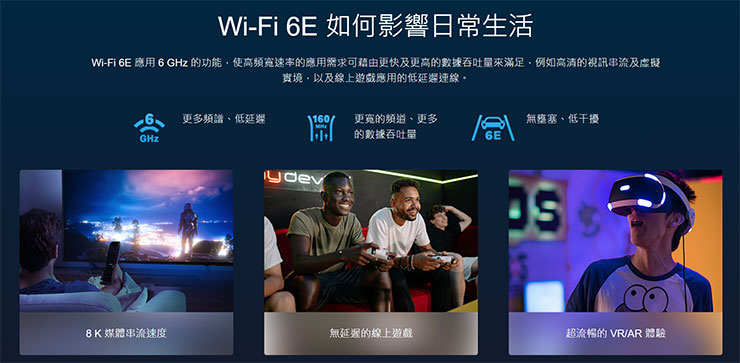
Wi-Fi 6E 這個規格其實早在 2021 年就已經發佈,因此目前市場上可支援的終端設備不少,包括旗艦級智慧型手機、筆記型電腦大多已經支援,對於消費者來說,現階段升級 Wi-Fi 6E 也能真正享受到 6GHz 延伸頻段所帶來網速更優、連線穩定性更高且低延遲的優勢。
開箱介紹
作為一款高規格的 Wi-Fi 6E 無線路由器,TP-Link Archer AXE95 無論是體積大小與外型設計都讓人感受到「霸氣十足」,光是產品的包裝盒就好大一個,且印刷設計也十分精緻,正面就能看到產品本體與主打的產品特色。

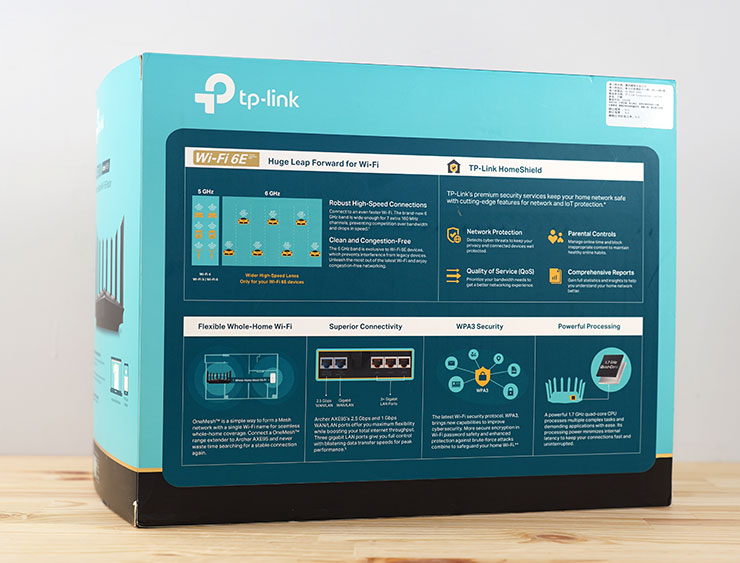


TP-Link Archer AXE95 的本體延續 Archer 系列的黑色調,多達 8 支天線的外型設計不僅相當醒目,搭配「波束成型」技術也能確保收訊與覆蓋範圍的優異,同時也能依據路由器擺放的位置進行天線角度的微調,以獲得最佳收訊效果。
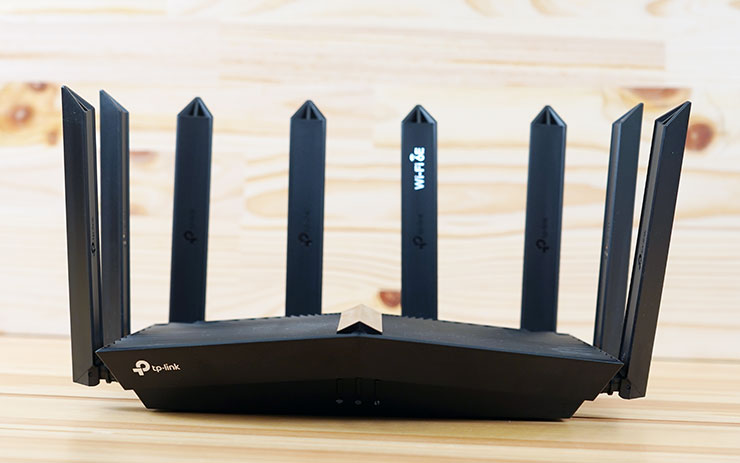




另外在機身底部也能看到散熱孔的面積相當大,隱約可見內部的處理晶片位置也加上了散熱片來強化散熱,這對於需要長時間運行不關閉的無線路由器來說十分重要,也能避免因為機身過熱而影響到運行效能,甚至造成系統熱當機的情況。


除了具備 Wi-Fi 6E 的無線傳輸優勢,TP-Link Archer AXE95 也擁有出色的有線連結能力,內建一組 2.5 Gbps 規格的 WAN / LAN 兩用埠,可支援高速固網來源,也能搭配桌機、NAS …等設備大幅提升內網傳輸速度;此外機身上也配置有另外 4 組 1 Gbps 的連結埠(1 組 WAN / LAN 兩用,3 組 LAN 埠),提供完整的擴充支援性。此外,TP-Link Archer AXE95 還內建有 USB 3.0、USB 2.0 埠各一組,可連結儲存設備,作為區網分享、媒體伺服器或 FTP 伺服器使用,也能支援 MacOS 的 Apple Time Machine 功能,提供更多實用性。



好康報報:TP-Link Archer AXE95 AXE7800 限時優惠
- 優惠日期:2/19-2/29
- 折扣金額:定價 6,999 元 – 折扣 500 元(輸入折扣碼:TPLIXIANG) = 特價 6,499 元
- 組數:限量 20 組
- 傳送門:這裡
安裝與設定
與 TP-Link 其他無線路由器相同,TP-Link Archer AXE95 也支援透過手機端的應用程式完成初始安裝與設定,也能直接在手機上查看路由器的運行狀況並進行功能設定,即使沒有電腦或網路技術基礎也能透過指引操作,對於新手來說十分友好。

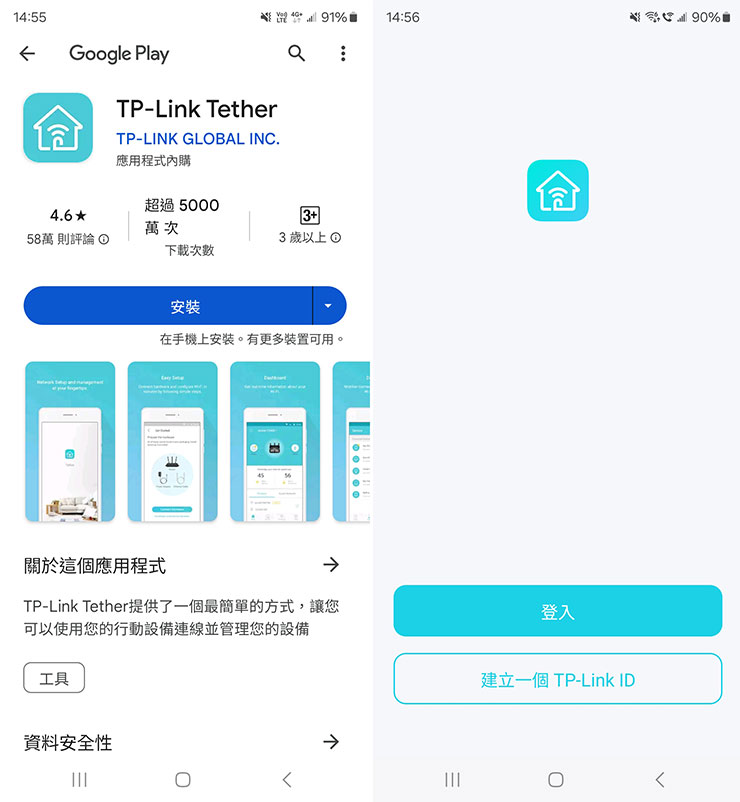
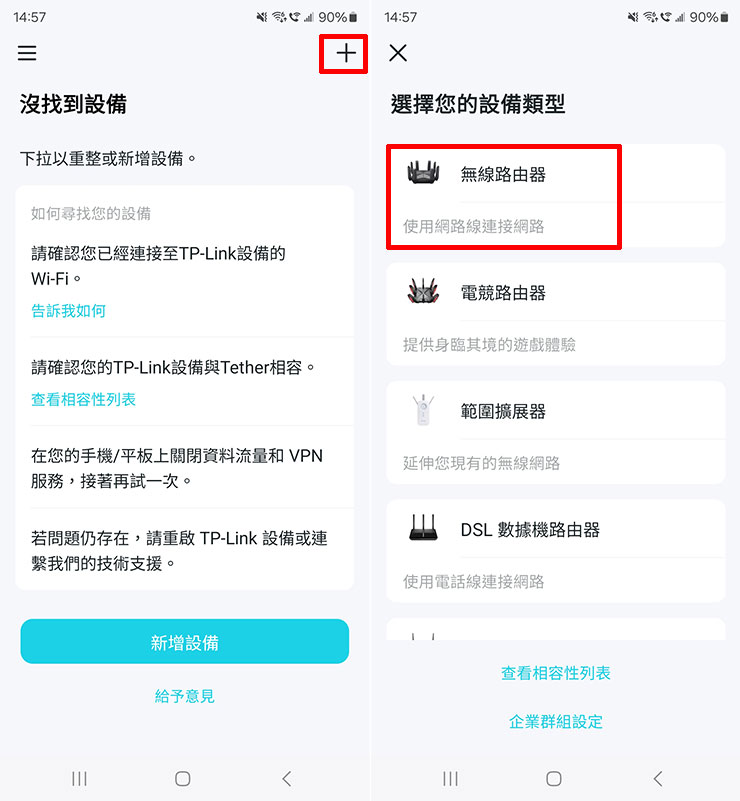
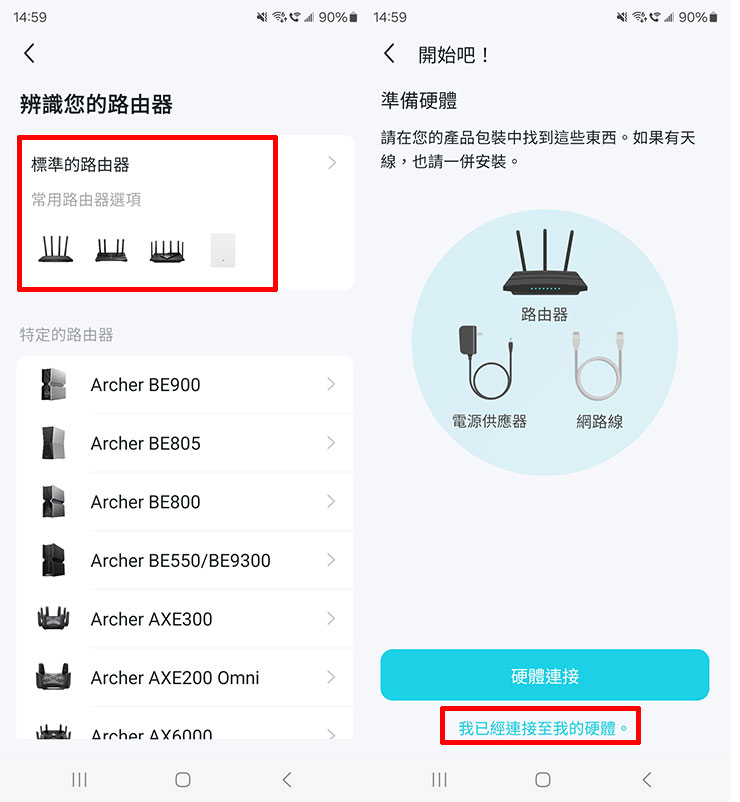
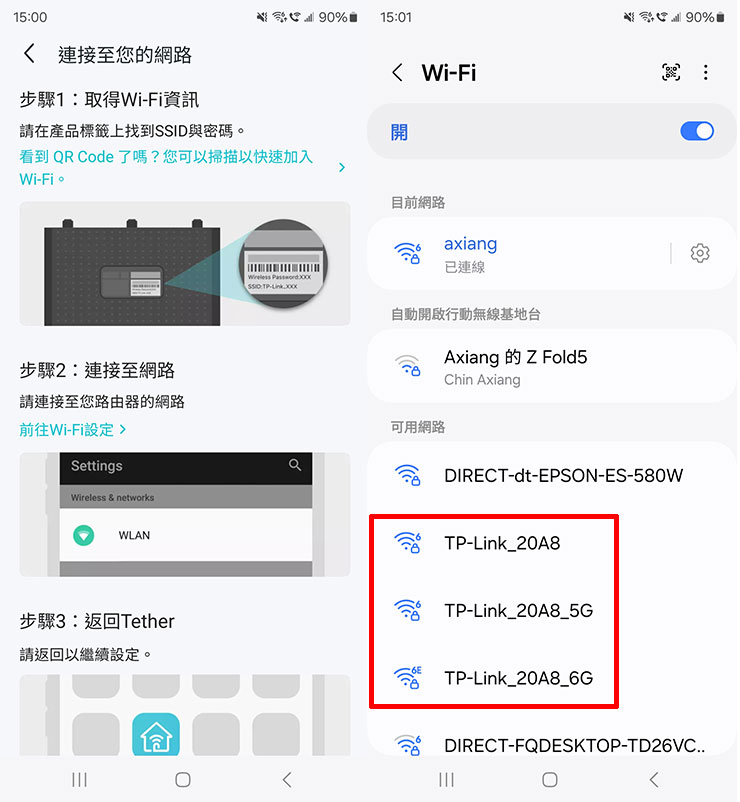
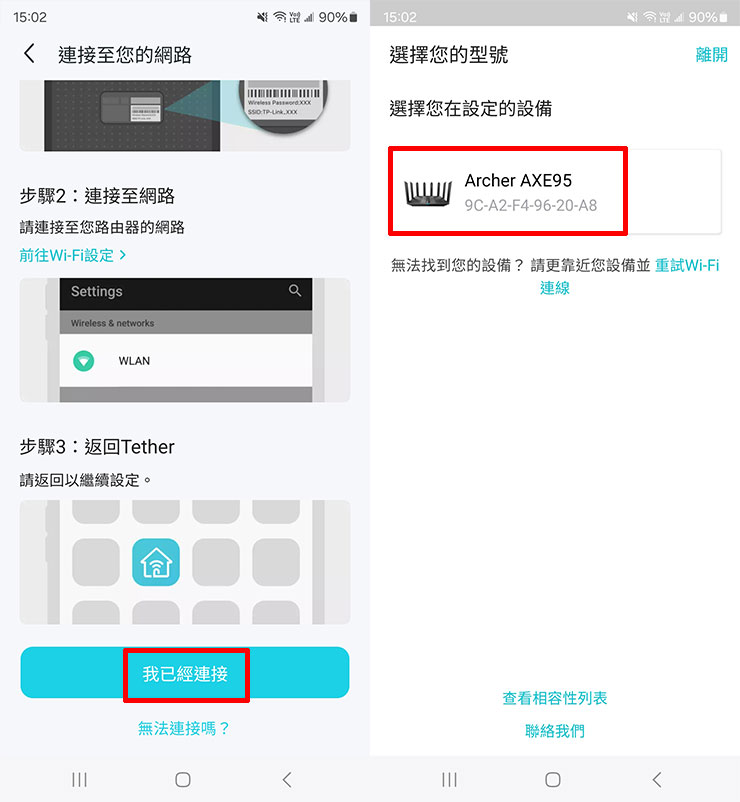
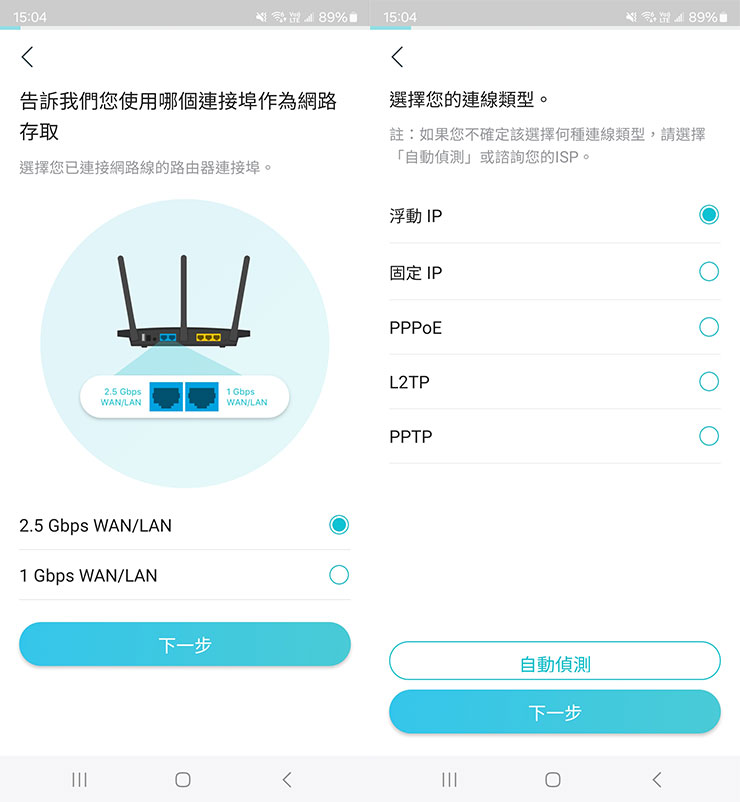

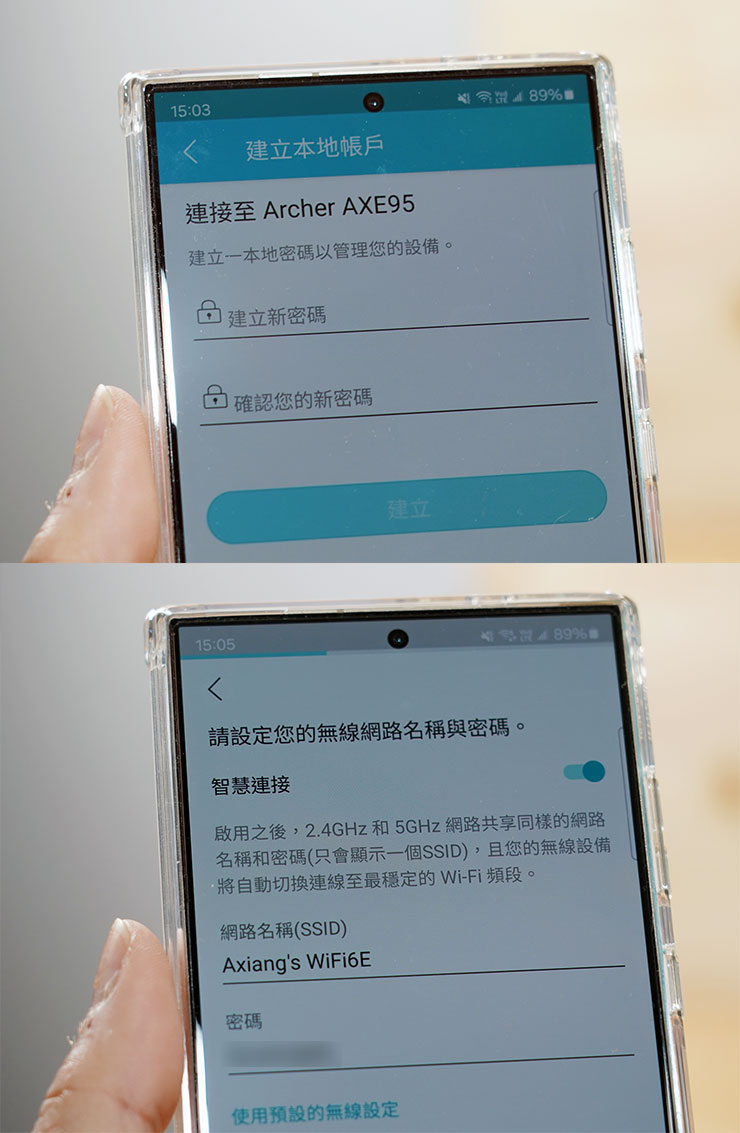
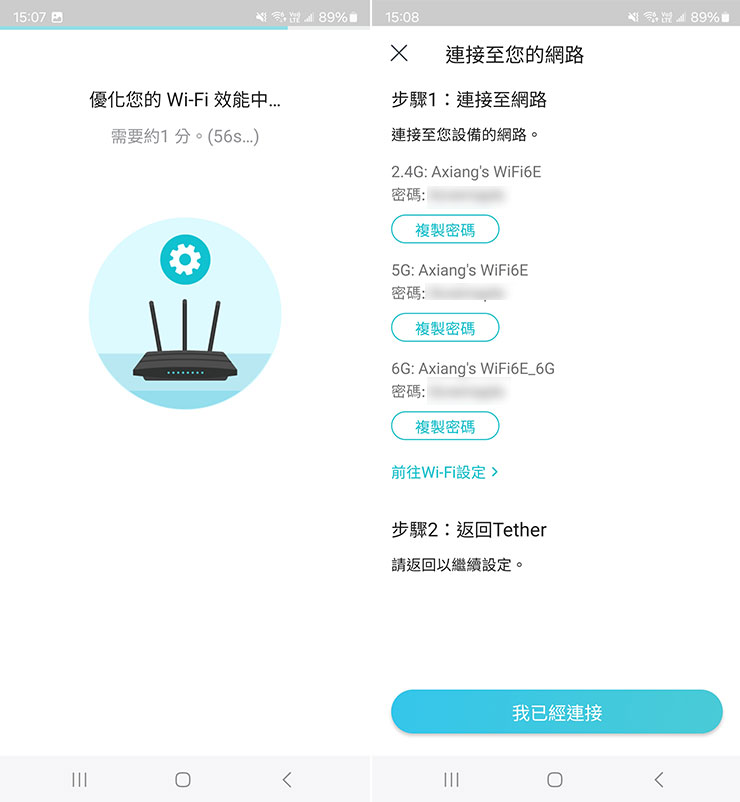
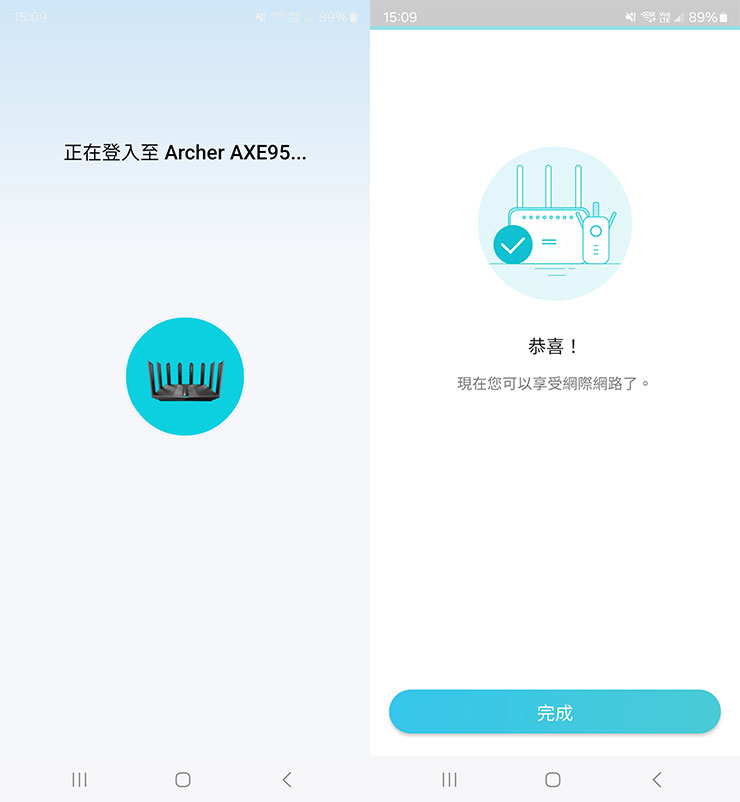
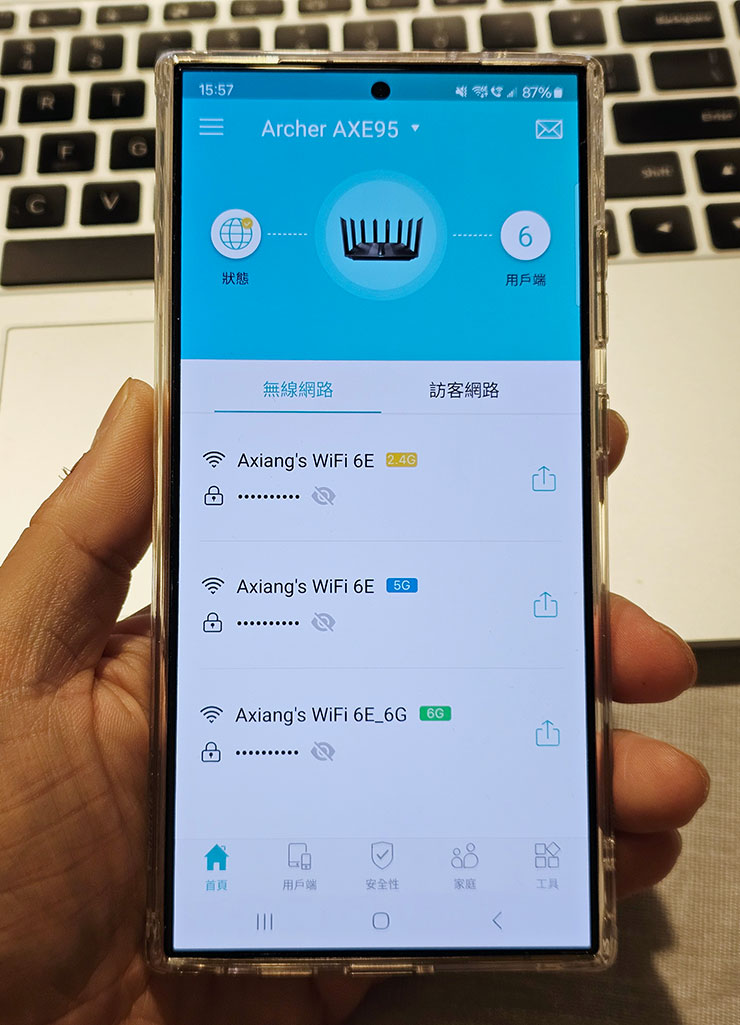
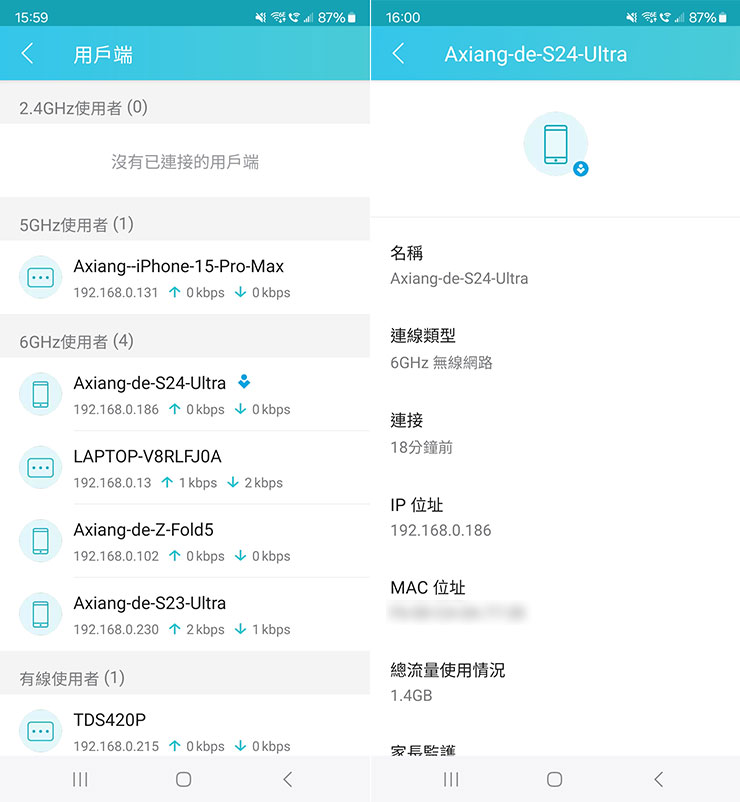
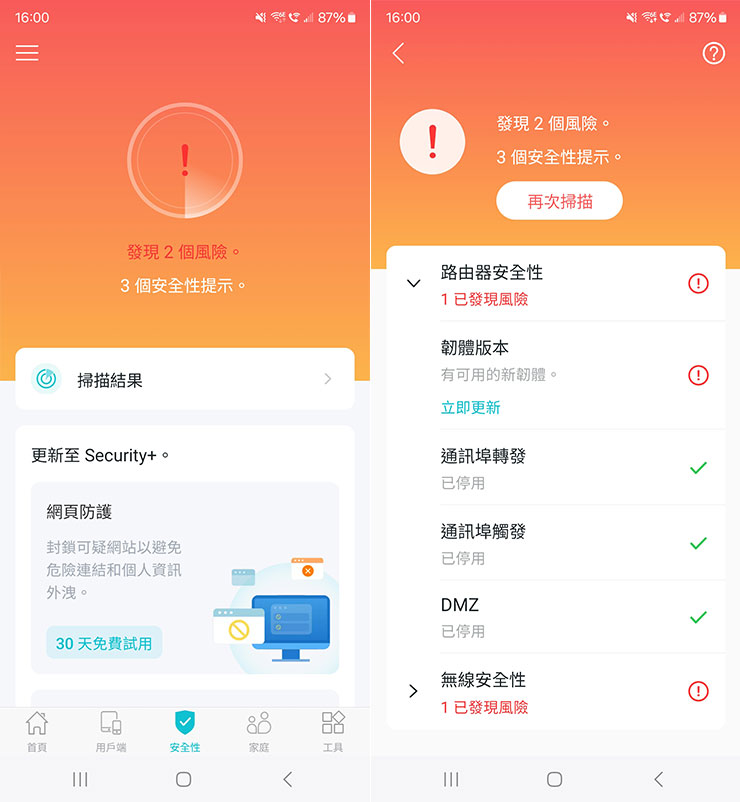
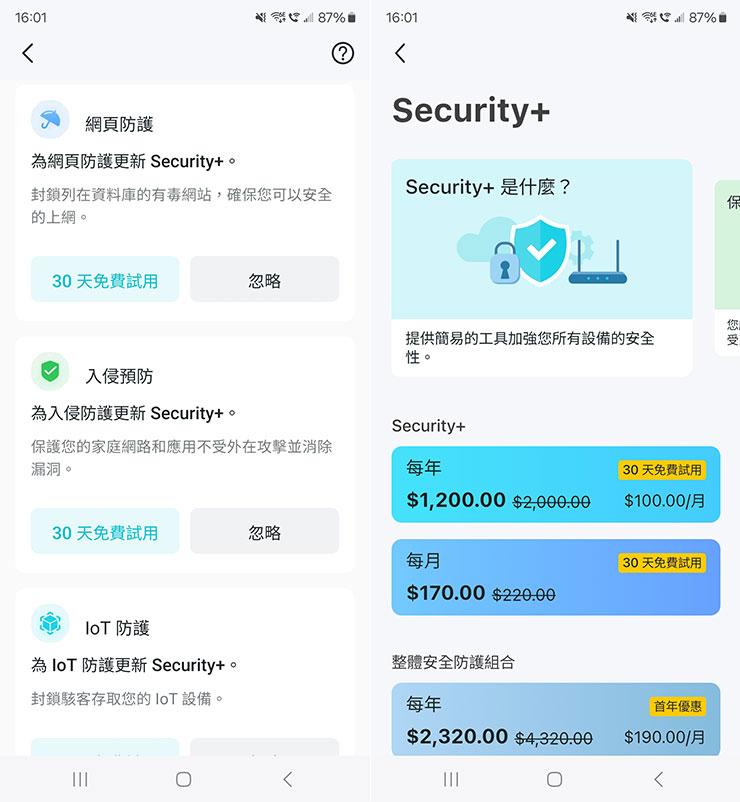
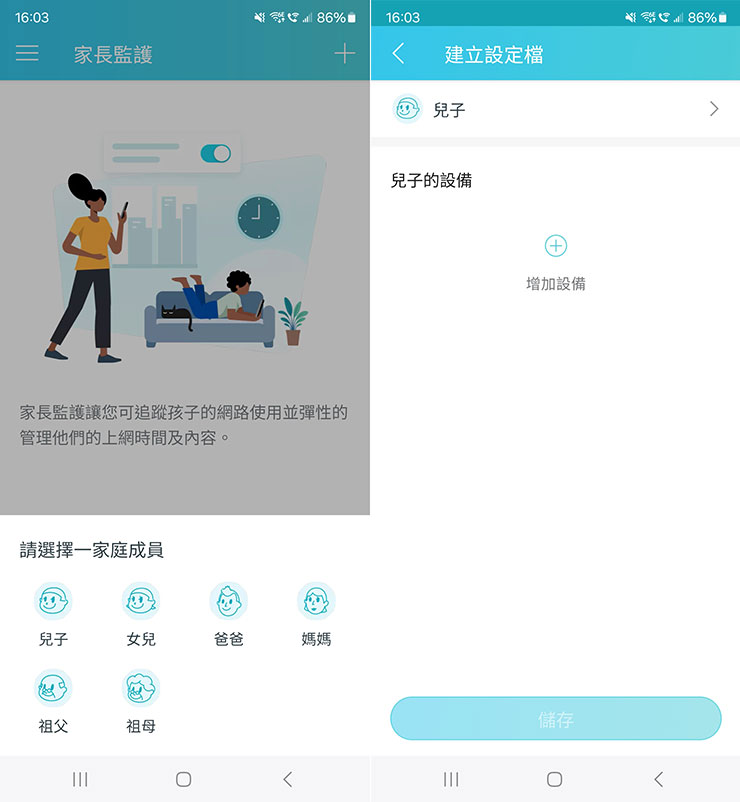
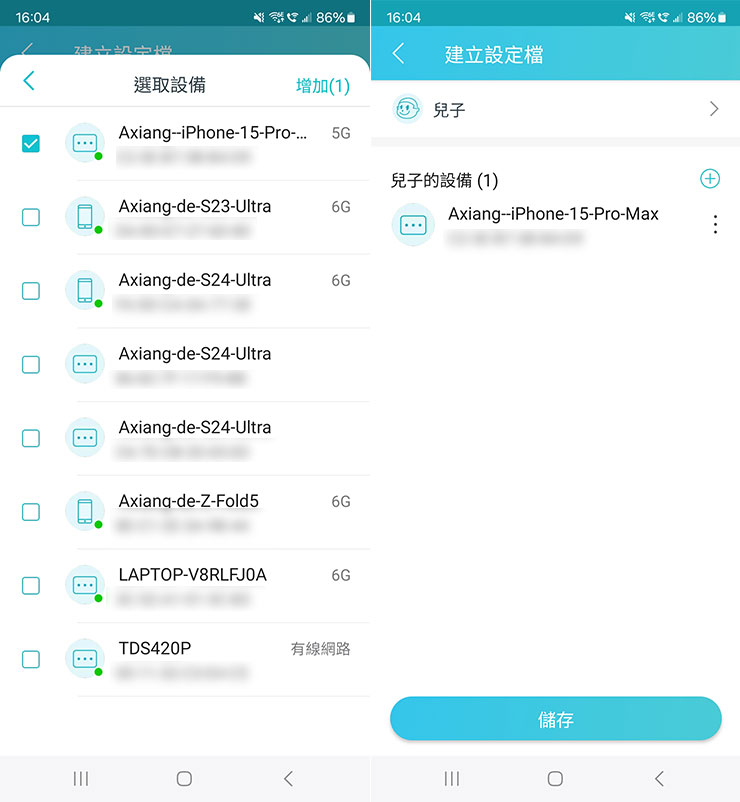
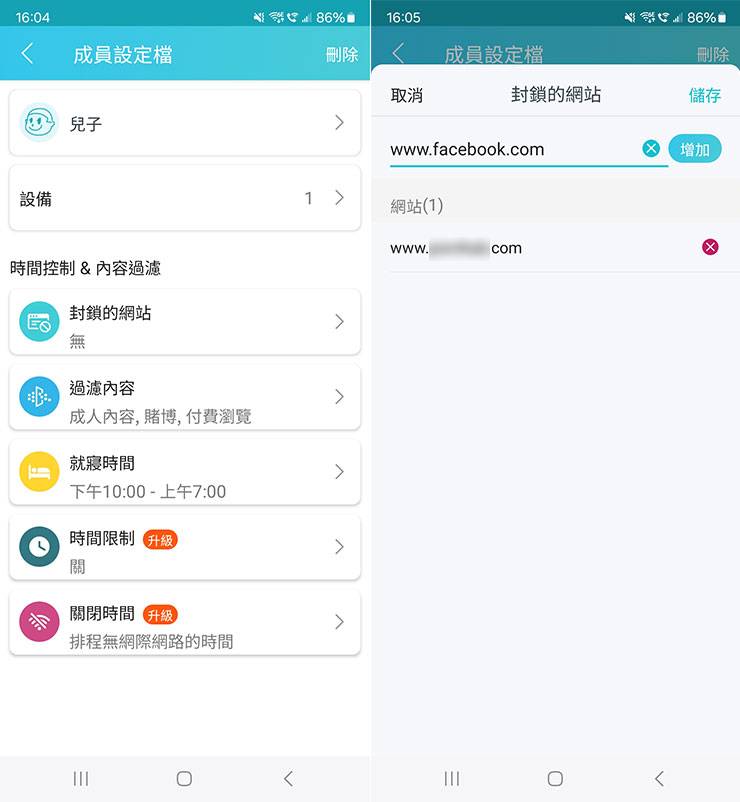
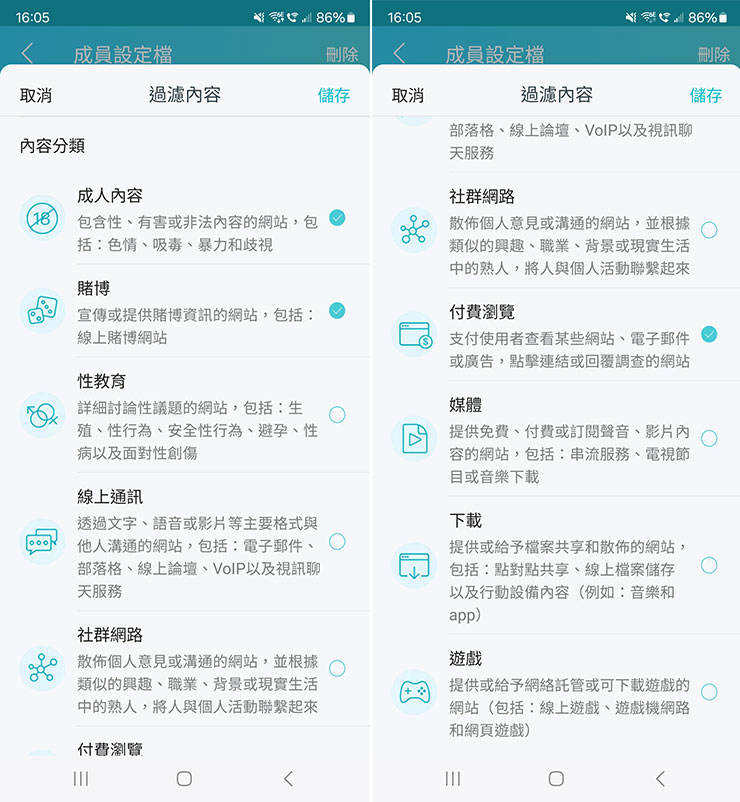
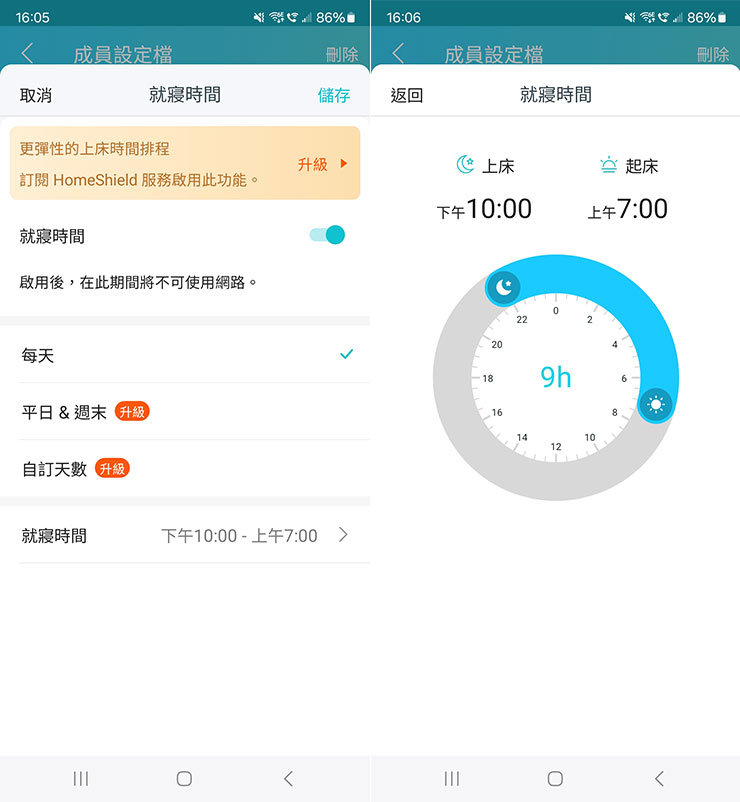
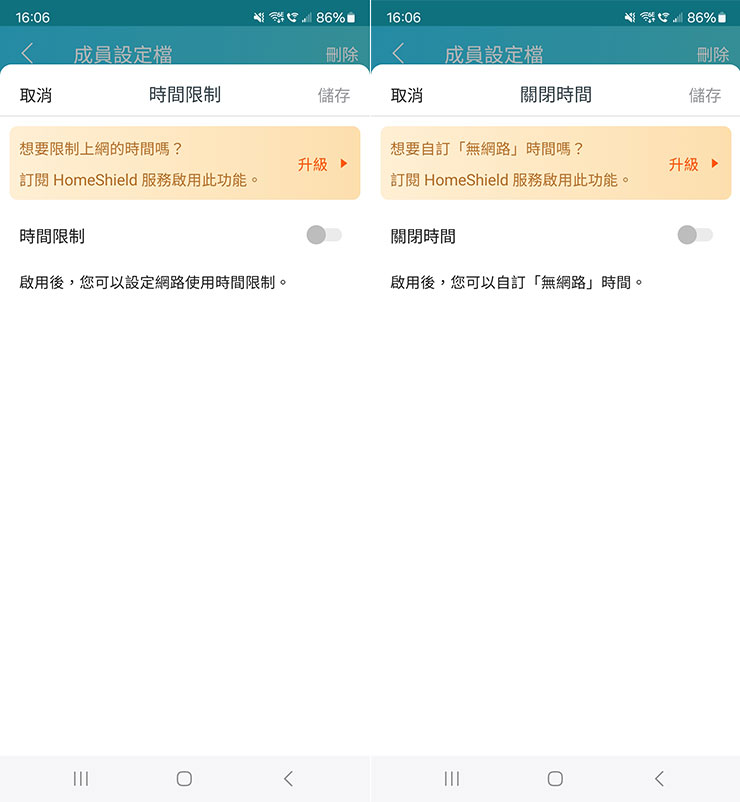
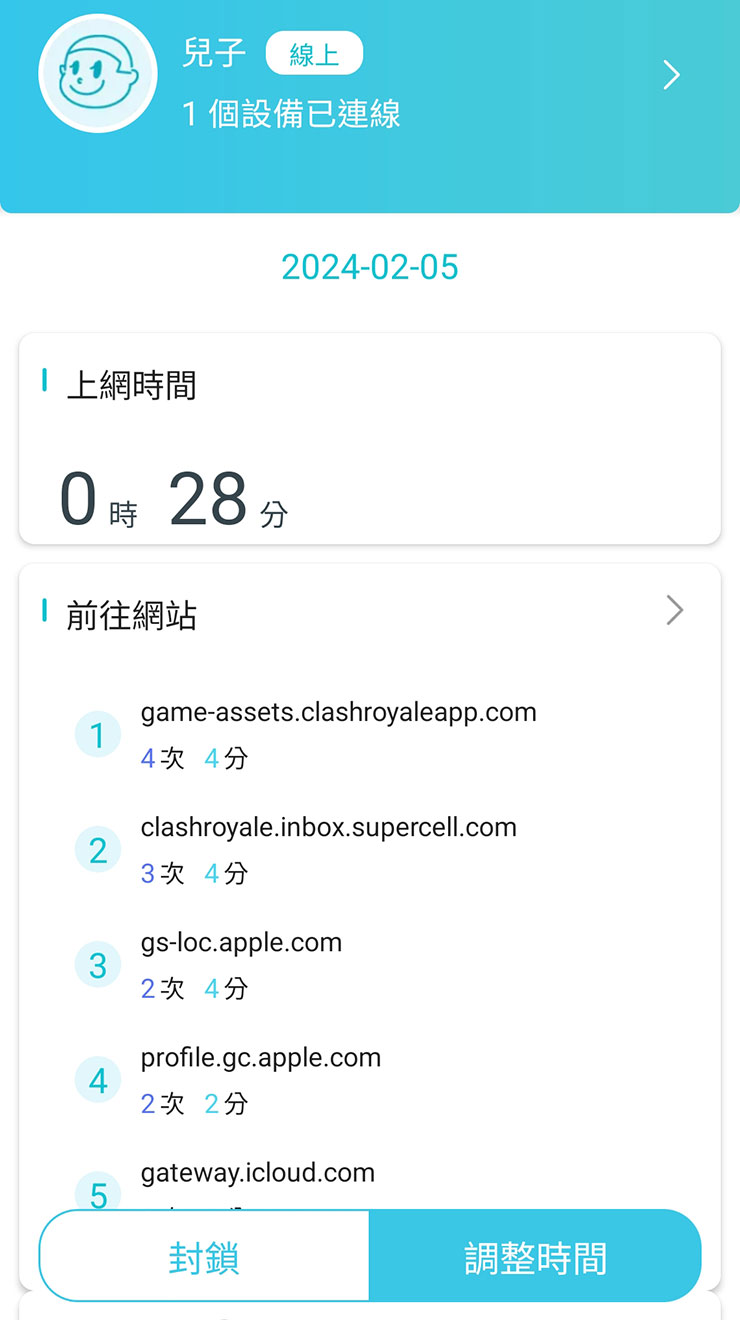
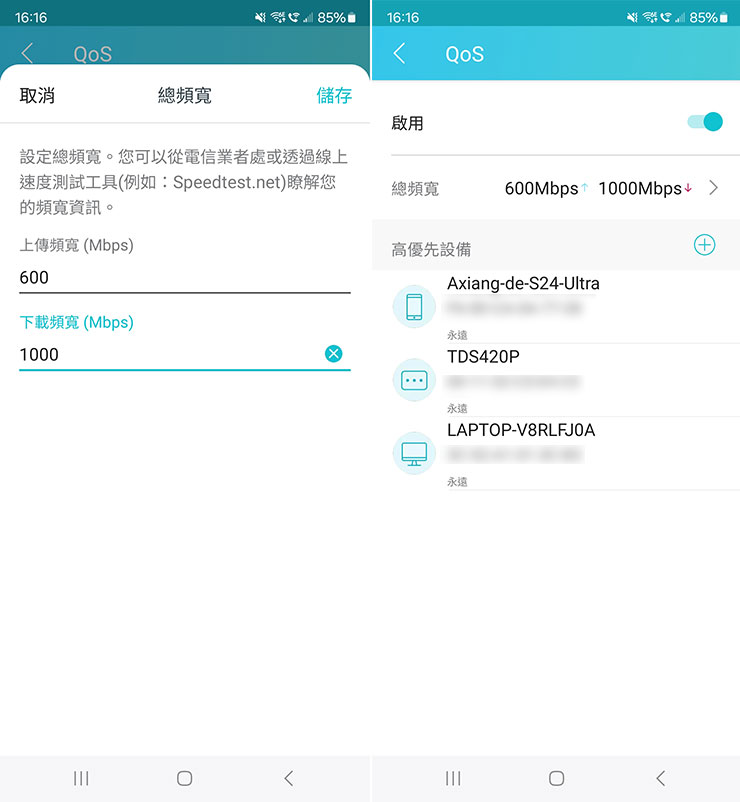
好康報報:TP-Link Archer AXE95 AXE7800 限時優惠
- 優惠日期:2/19-2/29
- 折扣金額:定價 6,999 元 – 折扣 500 元(輸入折扣碼:TPLIXIANG) = 特價 6,499 元
- 組數:限量 20 組
- 傳送門:這裡
效能實測
在實測方面,阿祥選擇家中的一個樓層進行 TP-Link Archer AXE95 的安裝,並在同一層樓與上一層樓的各三個位置以支援 Wi-Fi 6E 的智慧型手機以 SpeedTest 實測網路速度並以 WiFi 分析器呈現不同位置的收訊狀況。

*備註:此次實測使用的固網方案為中華電信 HiNet 光世代 1G / 600M 的方案
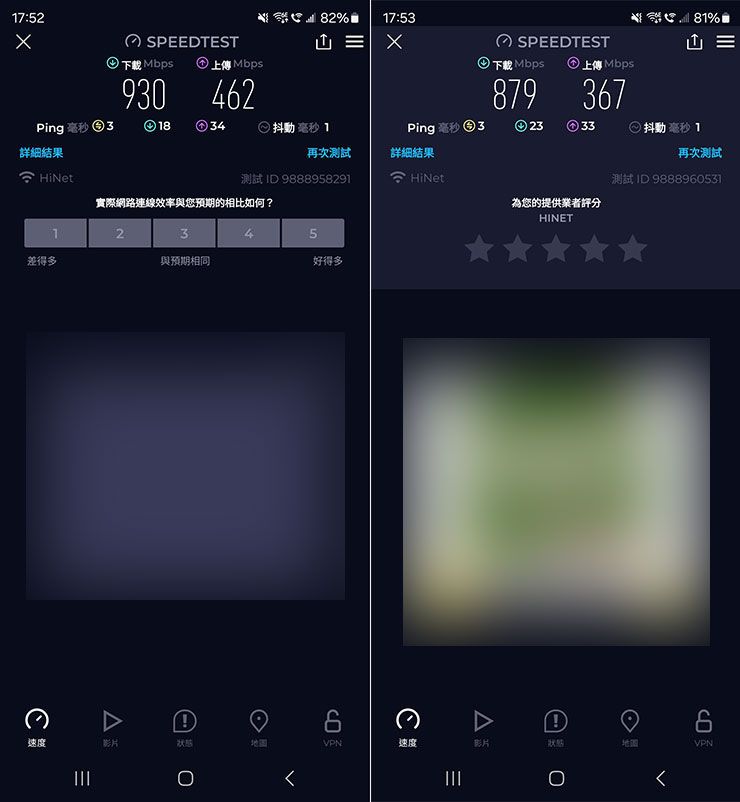

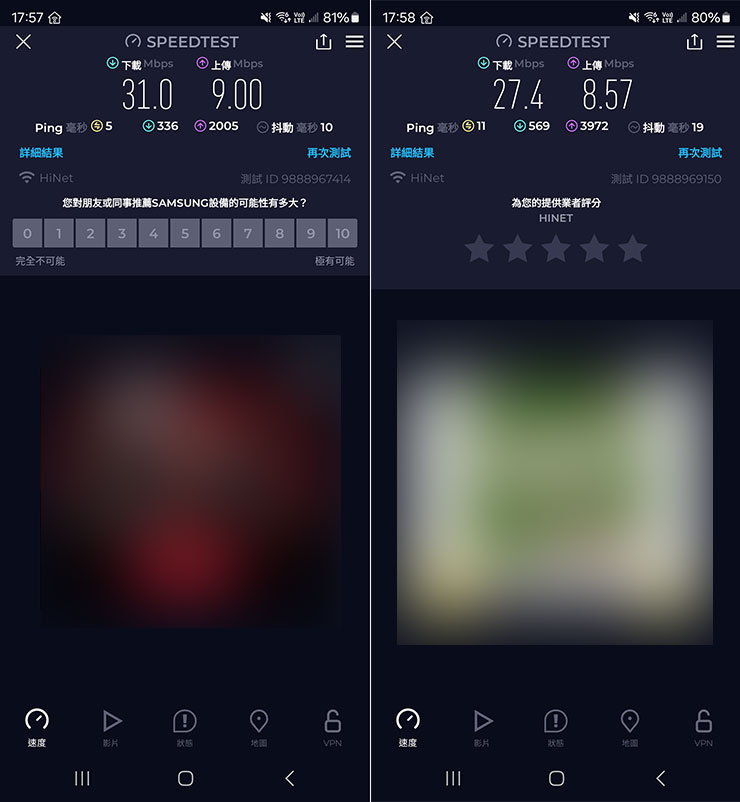
從上面的測試結果可以發現到,AXE95 在同一樓面的沒有阻礙的空間(測速點 A、測速點 B)都能維持不錯的速度效率,但測試點 C 因為位置在較偏遠的陽台且有隔間牆阻擋,速度有所下降。不過令人意外的是,在跨樓層處的測速點 D 仍保持不錯的網路速度,但在測速點 E、測速點 F 因為較深入房間內因此速度大幅下降,但仍舊在網路可用的程度。
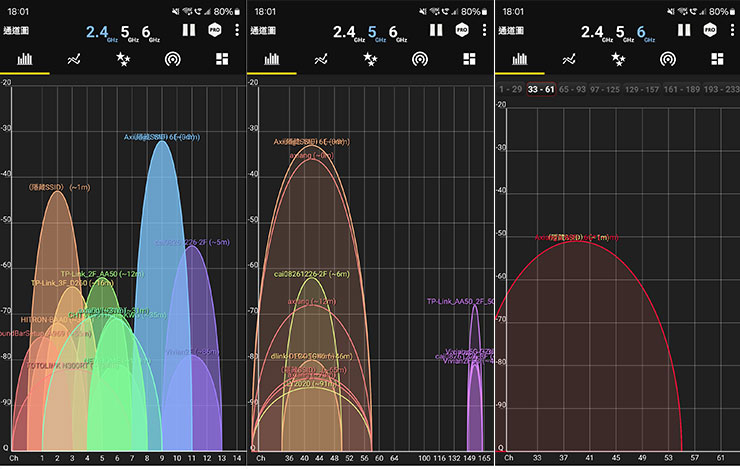
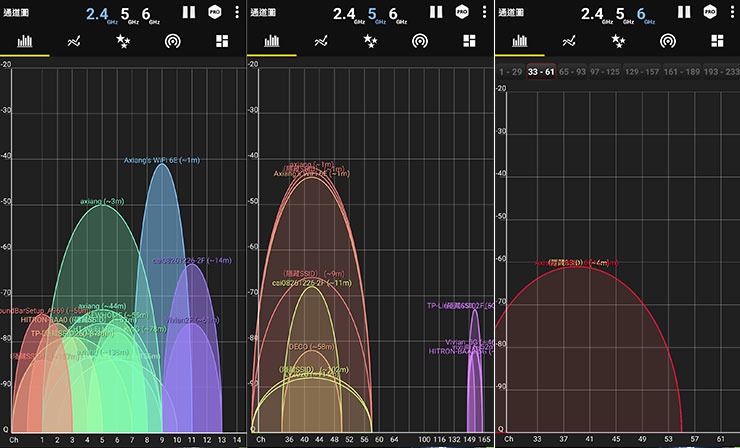
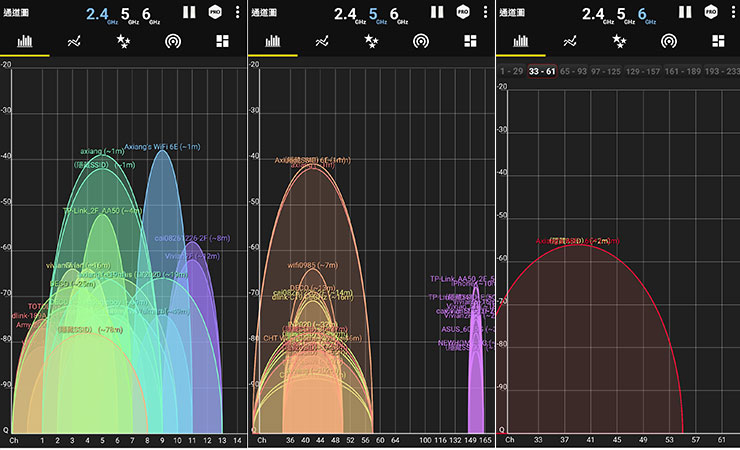
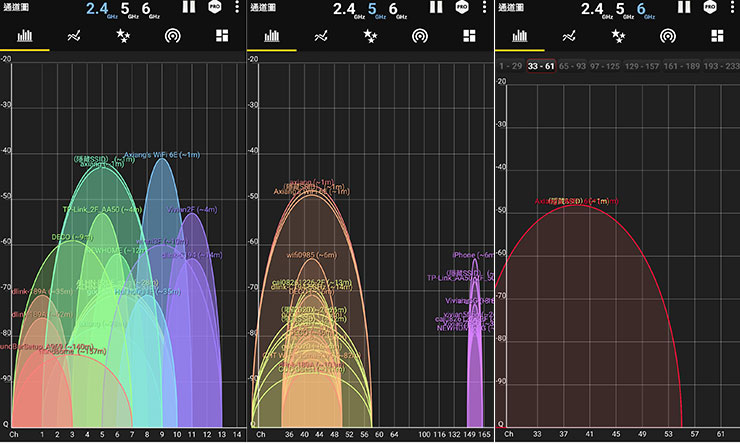
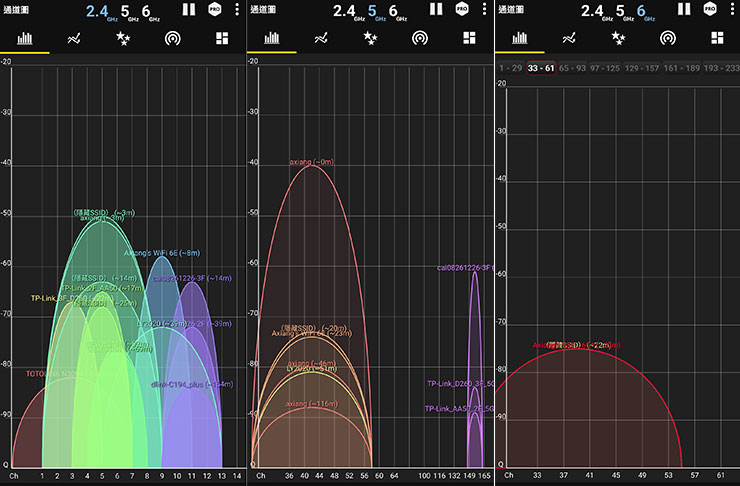
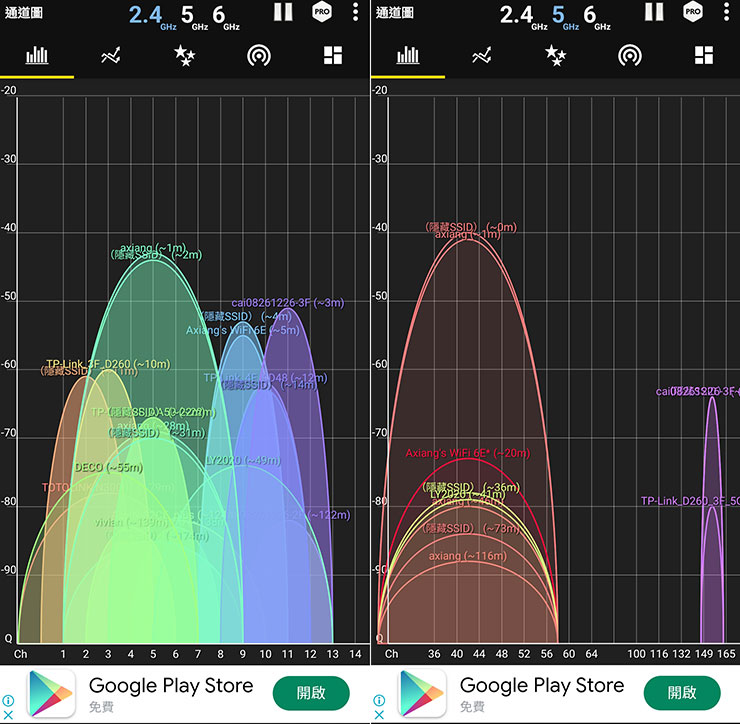
除了外網速度,我們同時搭配 TP-Link 的 2.5G 網路交換器與電腦桌機與 NAS 連結,並透過 OpenSpeedTest 進行同網域設備之間的跨裝置傳輸速度測試,分別以桌機、NAS 作為測試站點,使用智慧型手機進行傳輸測試,並將結果整理如下。


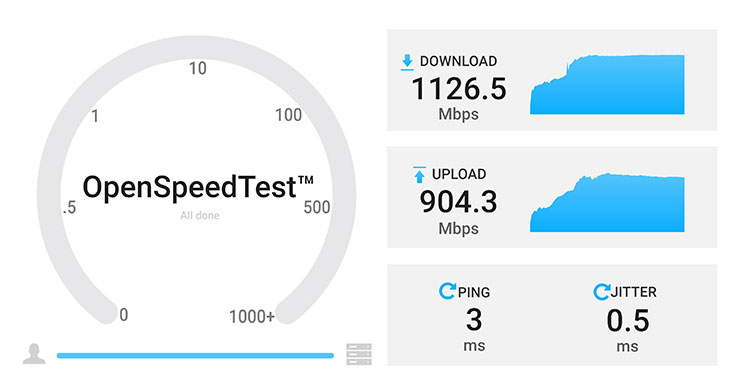
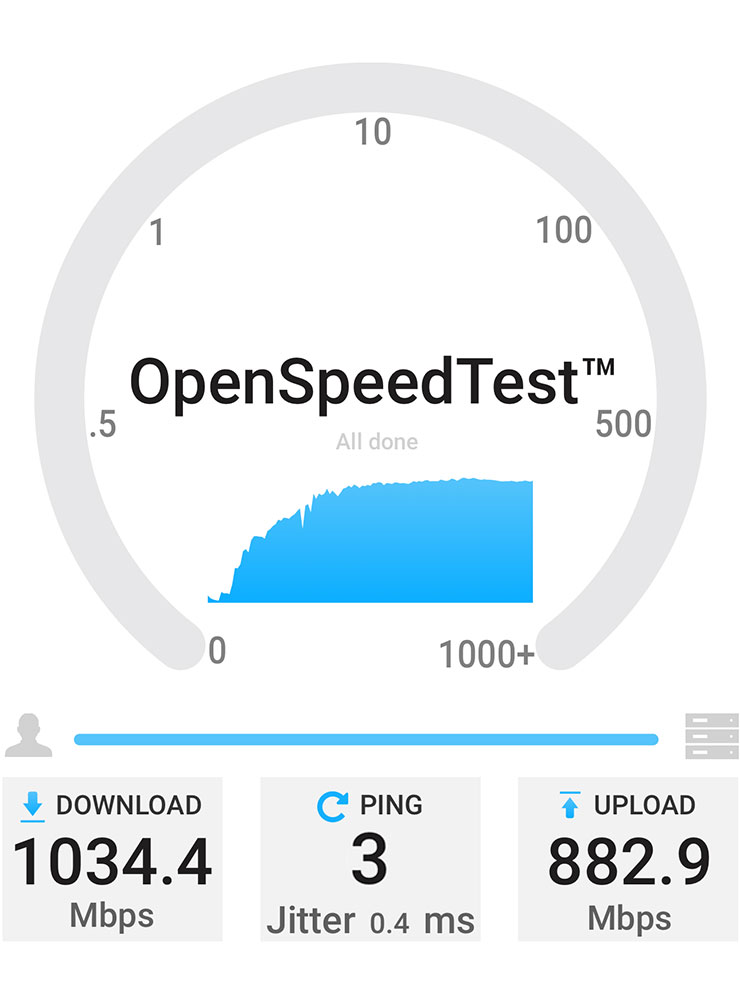
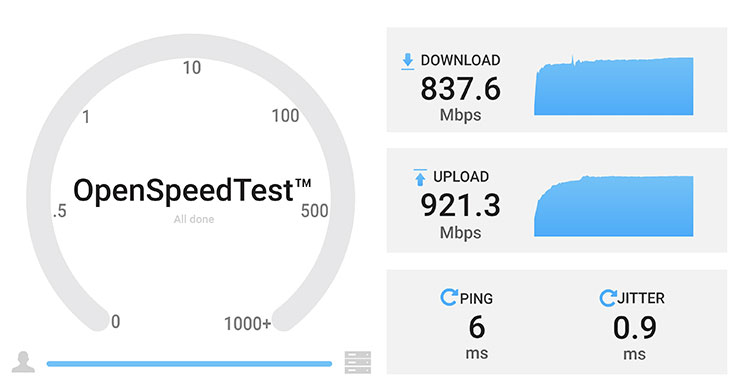
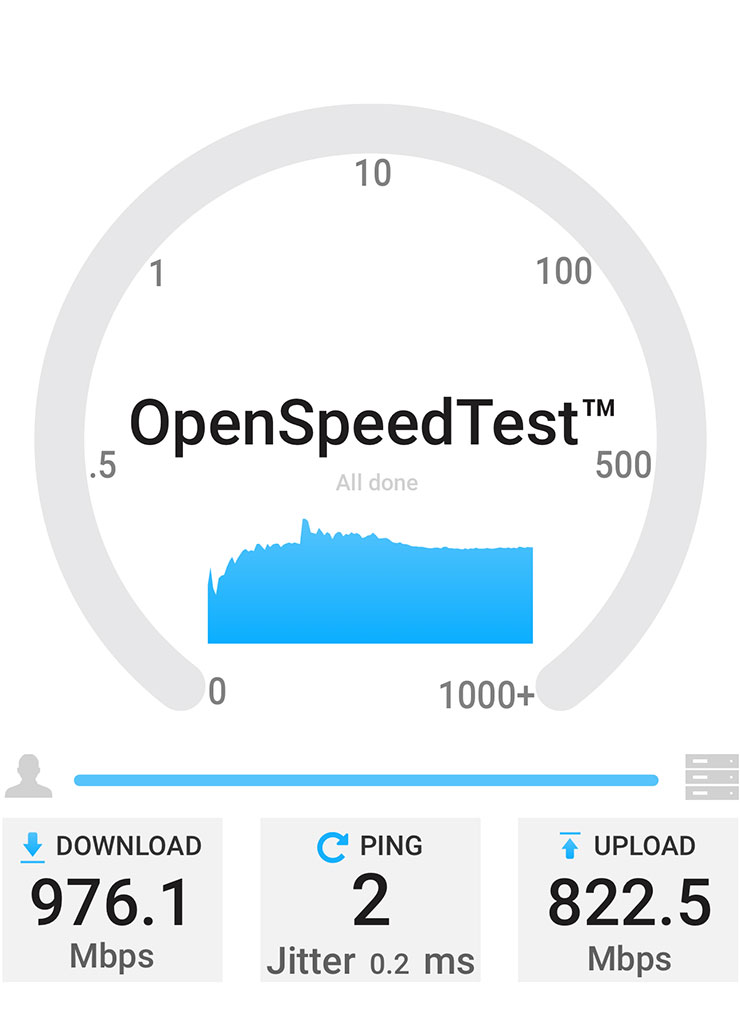
好康報報:TP-Link Archer AXE95 AXE7800 限時優惠
- 優惠日期:2/19-2/29
- 折扣金額:定價 6,999 元 – 折扣 500 元(輸入折扣碼:TPLIXIANG) = 特價 6,499 元
- 組數:限量 20 組
- 傳送門:這裡
同場加映:TP-Link Archer AXE75 三頻 W-Fi 6E 路由器
除了高規格的 TP-Link Archer AXE95,對於需求不這麼高且預算有所限制的使用者來說,也可以考慮同一系列的 TP-Link Archer AXE75 三頻 Wi-Fi 6E 路由器,同樣支援 2.4GHz、5GHz 與 6GHz 三個頻段,總頻寬也有 5,400 Mbps ,且大部份功能性都與 AXE95 差不多,唯獨在天線方面縮減為 6 支,且實體連結埠方面提供的是 1 Gbps 的規格而非 2.5 Gbps,若是對於有線高速連線沒有需求,也可以選擇相對入手價格更友善的 Archer AXE75 哦!


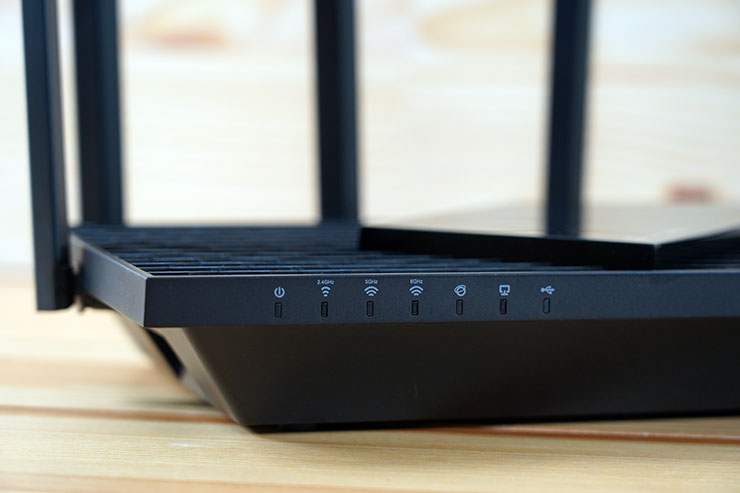





小結:現階段升級 Wi-Fi 6E 正是時候!TP-Link Archer AXE95 提供最佳效能規格與性價比!
相較於多年前 Wi-Fi 6 剛推出時到真正普及花費 2 – 3 年的時間,這一世代的 Wi-Fi 7 腳步要走得更快一些,像是 TP-Link 在去年 11 月就已經搶先推出一系列 Wi-Fi 7 的新世代路由器,話題性似乎有點蓋過同一時 間開賣的 Wi-Fi 6E 路由器,不過若是就現階段的使用環境來看,Wi-Fi 7 規格的終端設備(手機、筆電…等)要到年中才會陸續大量上市,且路由器設備的價格也高不可攀,相較之下價位更合理、支援終端設備更多的 Wi-Fi 6E 會是更好的選擇,且相較於已經十分普及的 Wi-Fi 6 規格,延伸加入的 6GHz 在連線的穩定性與低延遲的表現上,對於使用體驗也有更顯著的升級,尤其對於身處都會區的使用者經常會因為附近的 Wi-Fi 設備過多而造成網速變慢、卡頓甚至斷線的狀況,也都能透過 6GHz 頻段獲得改善。

經過前面的實測不難發現到 TP-Link Archer AXE95 能夠完美發揮高速固接網路下載與上傳的大頻寬優勢,透過 Wi-Fi 也能享受到完整的傳輸頻寬,且單一台路由器的覆蓋範圍即大,甚至是在隔間牆、門窗與跨樓層的阻隔之下也能有出色的收訊與網速表現,也能滿足絕大多數家用空間環境的需求。此外,搭配手機端的 Tether App 也相當簡單易懂且功能完整,可依照使用需求完成網路的設定並掌握使用狀況,同時也有完整的管理功能,包括能兼具網路安全、家長監控與設備優先權設定…等功能的 Homeshield 家庭照護功能,提供更完善的網路使用體驗。

對於網路速度與穩定性有較高要求的使用者來說,從 Wi-Fi 6 升級至 Wi-Fi 6E 會有相當程度的幫助,尤其手邊已經有可支援 Wi-Fi 6E 無線網路規格設備的使用者來說更能進一步發揮最大效益,同時 TP-Link 也有同步推出 USB 外接式的 WiFi 6E 網卡 Archer TXE70UH,可搭配桌機、筆電升級 Wi-Fi 6E 規格,同時也能同步搭配 2.5G 規格的網路交換器 TL-SG105-M2 升級家中區網,更能進一步發揮 Wi-Fi 6E 的高速傳輸能力哦!
好康報報:TP-Link Archer AXE95 AXE7800 限時優惠
- 優惠日期:2/19-2/29
- 折扣金額:定價 6,999 元 – 折扣 500 元(輸入折扣碼:TPLIXIANG) = 特價 6,499 元
- 組數:限量 20 組
- 傳送門:這裡
你可能會有興趣
- 【FUJI按摩椅評價】五款產品試坐體驗、分析與推薦分享
- 【2025 最新】人體工學椅選購推薦!六大品牌評比一次看!
- 買電競螢幕前先等等!選購攻略看這裡!
- 買前必看!大型按摩椅選購/推薦/體驗心得深入解析
- 大家都在用的 Surfshark VPN 下殺 12 折!再送 4 個月免費訂閱!
*備註:感謝聯洲國際提供產品體驗並邀請撰寫實際心得
相關連結:
Archer AXE95 | AXE7800 三頻 Wi-Fi 6E 路由器 | TP-Link 台灣地區
Archer AXE75 | AXE5400 三頻 Gigabit Wi-Fi 6E 路由器 | TP-Link 台灣地區
Archer TXE70UH Wi-Fi6E 高增益無線USB網卡
歷史上的這一天,我還寫了…
- 中華電信運用愛立信「數位分身」結合生成式 AI,提升高人流地區網路容量近 14% - 2025
- 開學了!遠傳力挺同學們~平板、筆電全面 0 元起! - 2023
- 一鍵超頻更輕鬆!十銓科技 DDR5 電競記憶體全數通過 Intel XMP3.0 認證! - 2022
- 除了注重防疫,上網安全更需完整防護:趨勢科技 PC-cillin 2021 一套搞定防毒、防駭、防詐騙! - 2021
- 三星部份手機可支援 Google Stadia 雲端串流遊戲服務,Galaxy S 與 Galaxy Note 系列多款機型皆在支援列表之內! - 2020
- 遠傳「智慧防疫包」方案上線!打造健康居家環境、注重個人清潔與運動健身三選一! - 2020
- [Mobile] 三星將推出 10000mAh 的無線充電行動電源!可能將與 Galaxy S10 系列同步推出! - 2019
- [Unbox] 安裝簡易,輕鬆固定又好拿!Baseus 倍思重力感應自動車用支架開箱! - 2018
- [Tools] 免下載程式,直接使用Chrome瀏覽器截取網頁:局部、全頁圖片「FireShot」擴充功能免費幫你搞定! - 2017
- [Boardgame] 讓你心跳一百!派對必備的日系驚悚桌上遊戲「跳動崩解人體模型」開箱與遊戲實錄! - 2016











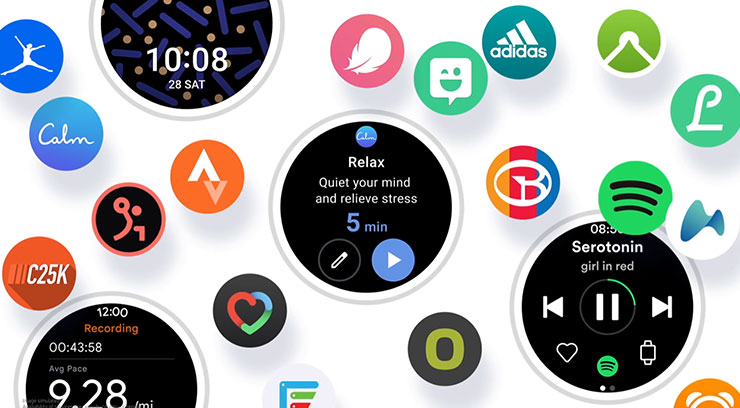



2 留言
分解茶
2024 年 02 月 21 日 於 10:07:31天線似乎一直沒改良,很容易倒下….包括無線網卡也是一樣~
我是直升WiFi-7
阿祥
2024 年 03 月 12 日 於 22:03:47不會啦,硬的